在Windows 10操作系统中,添加字体到字体库是一个相对简单且直观的过程。无论是为了提升文档编辑的专业性,还是为了满足设计工作的个性化需求,掌握这一技能都至关重要。以下是几种常见的添加字体方法,帮助用户轻松扩展字体库。
**方法一:通过设置界面添加**
1. **打开设置界面**:按下快捷键“Win+I”进入Windows设置界面。
2. **进入应用选项**:点击“应用”选项,进入新窗口界面。
3. **搜索并添加字体**:在左上角搜索框中输入“可选功能”,回车后选择“添加可选功能”。再次在搜索框中输入“字体”,找到想要安装的字体,勾选后点击“安装”按钮,等待安装完成。
**方法二:手动复制粘贴**
1. **获取字体文件**:从可靠来源下载需要的字体文件,通常格式为`.ttf`(TrueType Font)或`.otf`(OpenType Font)。
2. **定位Fonts文件夹**:打开文件资源管理器,定位到`C:\Windows\Fonts`路径。
3. **复制字体文件**:将下载的字体文件复制或拖拽到Fonts文件夹中,Windows 10会自动开始安装。
4. **验证安装**:安装完成后,打开支持字体选择的程序(如Word、Photoshop等),在字体列表中查找新安装的字体,以验证是否安装成功。
**方法三:通过个性化设置添加**
1. **进入个性化设置**:点击“开始菜单”,选择“设置”,然后找到并点击“个性化”选项。
2. **选择字体**:在个性化设置的左侧菜单中,找到并点击“字体”选项。
3. **添加字体**:在字体设置界面,可以通过拖拽字体文件到指定区域进行安装,或者点击“在Microsoft Store中获取更多字体”,通过微软商店下载并安装字体。
通过上述方法,用户可以轻松地将新字体添加到Windows 10的字体库中,从而满足各种文档编辑和设计需求。无论是追求专业性的正式文档,还是注重个性化的创意作品,丰富的字体选择都将为用户的创作增添更多可能性。